win10怎么删除输入法?win10删除微软拼音输入法图文教程!
win10自带的微软拼音输入法并不好用,很多用户都想要删除了,今天小编给大家介绍win10删除微软拼音输入法图文教程,一起来了解下吧! 此文来自qqaiqin.com
win10怎么删除微软拼音输入法? 此文来自qqaiqin.com
第一种方法:通过系统删除
此文来自qqaiqin.com
点击托盘的输入法图标,呼出菜单,点击语言首选项 此文来自qqaiqin.com

Q游网qqaiqin
在语言首选项,点击"添加语言“ Q游网qqaiqin
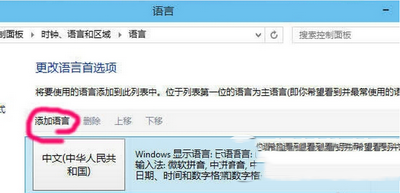 此文来自qqaiqin.com
此文来自qqaiqin.com
按顺序找到英语
Q游网qqaiqin
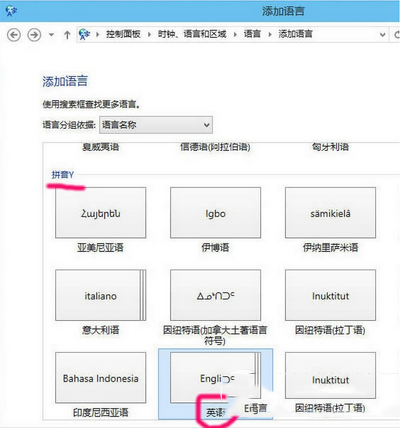
此文来自qqaiqin.com
再选择英语(美国),就是平时所说的美式键盘,标准的英语状态 Q游网qqaiqin
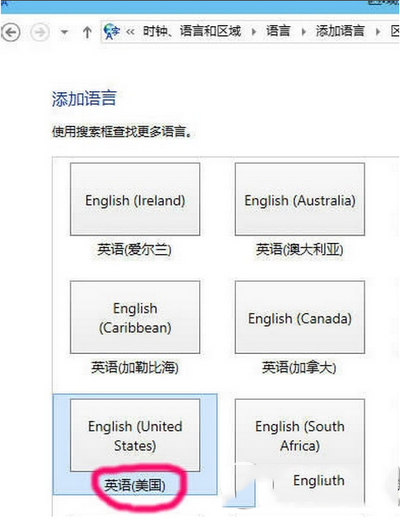
Q游网qqaiqin
然后,选中含有微软拼音输入法的语言,点击"下移" 此文来自qqaiqin.com
 此文来自qqaiqin.com
此文来自qqaiqin.com
只要不是排第一位,删除选项变为可用,点击"删除" Q游网qqaiqin
 此文来自qqaiqin.com
此文来自qqaiqin.com
第二种方法:输入法功能
Q游网qqaiqin
在输入法面板上右键——管理/修复输入法——输入法管理器,点击打开。 此文来自qqaiqin.com
 此文来自qqaiqin.com
此文来自qqaiqin.com
在输入法管理器中取消勾选不需要显示的输入法,点击确定即可。(建议将常用输入法设为默认,减少切换带来的麻烦) Q游网qqaiqin
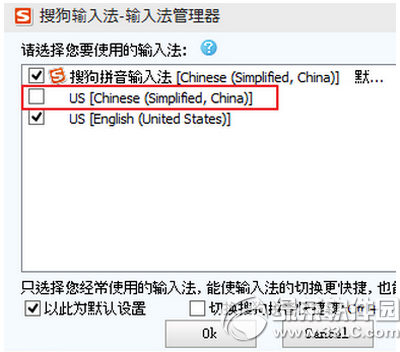
这样就可以删除win10自带的微软拼音输入法了!
此文来自qqaiqin.com
Q游网qqaiqin
以上相关的更多内容请点击“win10输入法 ”查看,以上题目的答案为网上收集整理仅供参考,难免有错误,还请自行斟酌,觉得好请分享给您的好朋友们!





